Що таке безпечний режим?
Це режим, в якому запускаються тільки базові компоненти, необхідні для дії операційної системи. Коли комп'ютер запускається з такими обмеженнями, він захищений від впливу шкідливих програм і на нього не впливають додаткові надбудови ОС. До основних компонентів відносяться:
Підключення до мережі відсутня. Безпечний режим в Windows XP, Vista, 7 і наступних версіях можна самостійно запустити і відключити. Його використовують тільки для діагностики та виправлення ряду неполадок.
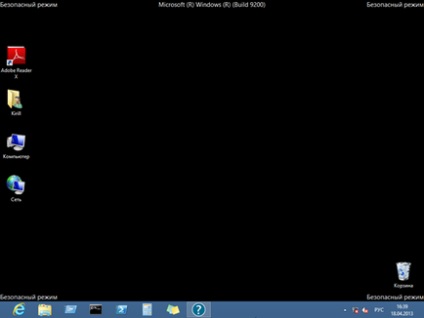
Робочий стіл Windows в безпечному режимі
Коли може стане в нагоді діагностичний режим?
У ряді ситуацій ви можете відновити систему в безпечному режимі. Так, якщо встановлені нові драйвери або програми з помилками в коді, ОС може відреагувати негативно: чи не завантажуватися, не "бачити" пристрою і файли. Використовуючи цей підхід, ви оцінюєте її працездатність без надбудов, а потім по черзі перевіряєте кожну з них.
У разі знаходження проблемного елемента саме в такому форматі ви можете прибрати його. Якщо ж виникла серйозна помилка в роботі ПК, виникає синій екран смерті зі звітом про помилку. Тоді захищений вхід допоможе знайти і усунути проблему звичайному користувачеві.
Якщо ПК довго не завантажується, ви можете запустити Віндовс XP в безпечному режимі. Це стосується і інших версій ОС. Іноді в автозавантаженні виявляється занадто важкий файл або шкідлива програма, яка гальмує всі процеси. Відключивши процес, можна повернутися до звичайного використання комп'ютера.
Як запустити режим захисту від збоїв?
Завантаження Windows XP в безпечному режимі відбувається при включенні. Відразу після натискання кнопки включення потрібно натиснути клавішу F8, причому деколи треба зробити кілька натискань поспіль.
Потрібно швидко натискати F8, не зупиняючись, щоб потрапити на потрібний етап завантаження.
Перед вами з'явиться віконце Boot Device. У ньому вибираєте «жорсткий диск» за допомогою клавіш «Вгору» і «Вниз», або мишкою. Натисніть Enter. Потім дотримуйтесь цього алгоритму:
- Знову натисніть F8.
- Серед варіантів завантаження виберіть відповідний.
- Натисніть Enter.
- Підтвердіть свій вибір клавішею Entеr.
- Після завантаження з'явиться вікно попередження, в ньому виберіть «Так».

Вибір варіантів завантаження ОС Windows
Безпечний режим Windows Vista і 7 запускається так само, однак користувачеві пропонуються на вибір три види шуканого формату роботи. Фахівцями використовується безпечний режим з можливістю запуску командного рядка.
Запуск Windows 8 в безпечному режимі
Саме з цією версією найбільш часто виникають труднощі. Якщо ОС вже запущена, то натисніть поєднання клавіш Win + R і введіть значення «msconfig». У вкладці «Завантаження» виберіть потрібний формат роботи, і в цьому підрозділі відзначте рядок «Мінімальна».

Налаштування конфігурації завантаження системи
Є і другий спосіб. Скористайтеся панеллю Charms, в Параметрах виберіть: Зміна параметрів комп'ютера - Загальні - Особливі варіанти завантаження - Перезавантажити зараз. У який з'явився блакитному віконці проводиться стандартний виклик потрібного формату запуску. Для цього натисніть Shift + F8.
Важливо знати, що при непрацюючій ОС запуск через це поєднання часто не виходить. Це пов'язано з великою швидкістю завантаження, і повторювати процедуру можливо доведеться багато разів. Коли ж у вас вийде зробити операцію, побачите віконце:

Вибір дії при завантаженні ОС
Вибравши панель «Діагностика», потім «Параметри завантаження» і «Перезавантажити». Залишається тільки зробити вибір типу завантаження.
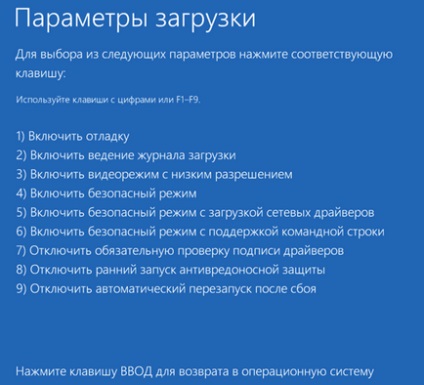
Налаштування параметрів завантаження ОС Windows 8
Якщо ж комп'ютер не запускається в безпечному режимі, буде потрібно диск з дистрибутивом. Запускаючи його, виберіть мову, потім в нижньому лівому кутку «Відновлення системи» і вкажіть необхідну систему. У ній відкрийте командний рядок і вбийте bcdedit / set safeboot minimal. Перезавантажитеся.
Що саме можна виправити?
Якщо після останнього встановлення драйверів або нових програм ОС працює нестабільно, або комп'ютер працює тільки в безпечному режимі, то саме в ньому ви можете видалити пошкоджене програмне забезпечення і поставити нові драйвера. Після цього варто лише перезавантажити ПК, і з великою часткою ймовірності він стане працювати як раніше.
Захист ПК від вірусів
Перевірка на віруси в безпечному режимі просто необхідна, якщо ви зіткнулися з серйозною шкідливою програмою і при звичайному запуску вона починає руйнування ОС. В такому форматі можна і перевірити комп'ютер, і захистити його.
Видалити віруси в безпечному режимі можна будь-яким якісним антивірусом. Якщо пошкодження серйозні, можна запустити його з флешки або диска. Так, складності часто виникають у користувачів з банером, який вимагав смс підтвердження для видалення. Від нього позбавляються, встановивши антивірус в безпечному режимі із запущеною командним рядком.
Перераховані можливості є тільки частиною від загальної маси функцій, доступних при використанні цього формату роботи. Однак при виникненні інших складнощів часом на пошук причин поломки йде більше часу, ніж на переустановку ОС Віндовс.
додаткові відомості
Знаючи, як увійти в безпечний режим XP, Vista, 7 і наступних версій ОС, ви можете самостійно вирішувати ряд завдань. Іноді через недосвідченість або в силу необхідності він встановлюється в якості постійного, і тоді виникає необхідність його відключити. У деяких випадках такі неполадки говорять про поломку устаткування. Наприклад, якщо екран ноутбука працює тільки в безпечному режимі, то без допомоги фахівця не обійтися. Прибрати безпечний режим на комп'ютері можна наступними діями:
- У пошуку меню «Пуск» пропишіть msconfig.
- Натисніть Enter.
- В поле завантаження зніміть галочку з потрібного пункту.
- Натисніть «Ок».
Якщо потрібно включити інтернет у безпечному режимі, то зверніться зазначеними маршрутами і увійдіть в розділ «Конфігурація системи» в Віндовс Vista, 7, 8 і в «Налаштування системи» в Віндовс ХР. Виберіть в першому випадку пункт «Мережа», а в другому «NETWORK».

Конфігурація файлу BOOT.INI
Якщо ж інтернет працює тільки в безпечному режимі, то спробуйте знайти збій в сторонніх додатках або вірус, що вражає мережеві підключення. Якщо перевірка антивірусом не допомогла, потрібно по черзі відключати сторонні додатки до тих пір, поки проблема не вирішиться. Звук не працює в безпечному режимі, так як відключені відповідні драйвери.
Використовуючи цей формат роботи, ви можете самостійно вирішити ряд складнощів, що виникають при роботі комп'ютера. Якщо у вас не вийде відразу увійти в систему таким способом, перезавантажте її і спробуйте ще раз.
Recover your password.